Microsoft Teamsで会議をスケジュールする
スケジュールされた Teams 会議と同期して、チームと共同作業したり、 コンテンツを提示したりできます。
Teams で会議をスケジュールすると、Outlook の予定表に自動的に表示されます。その逆も同様です。 Outlook から予約しますか? Outlook の会議に Teams を追加する方法の説明をご覧ください。
この記事の内容
会議を予約する
Teams で会議をスケジュールするには、いくつかの方法があります。
予定表会議をスケジュールする
-
[ 予定表 ]
-
予定表でタイムスロットを選択するか、[ 新しい
-
会議の詳細と出席者を追加します。
-
Teams 会議トグルをオンにします。
-
[
-
[ 予定表 ]
-
[ 新しい会議
-
会議の詳細と出席者を追加します。
-
[オンライン会議] トグルがオンになっていることを確認します。
-
[保存] を選択します。
チャットから会議をスケジュールする
-
[ チャット
-
チャットの上部にある [ その他のチャット オプション
-
[ 会議
-
会議の詳細を追加します。
-
[送信] を選択します。
チャネル会議をスケジュールする
-
Teams で [Teams
-
会議のスケジュールを設定するチームを選択します。
-
[ 今すぐ会議
-
[ 会議
-
チーム外の他の出席者を追加します。
-
[送信] を選択します。
会議をスケジュールしたチームの全員に、個人の招待が届きます。
[チャネルの 追加] フィールドにチャネル名を入力して、通常の会議にチャネルを招待することもできます。 一旦招待状が送信されると、チャネルの編集や追加は行うことができなくなります。 更新されたチャネルを使用して、新しい招待状を送信する必要があります。
注:
-
チャネルに会議が設定されている場合、その会議はチームのメンバー全員に表示され、メンバーはチャネル内でその会議に参加できます。 この機能は プライベート チャンネルでは使用できません。
-
組織外の招待者はチャネル予定表にアクセスできません。
出席者を招待する
作成中または作成後に、出席者を Teams 会議に招待できます。
最大 1,000 人の招待者が Teams 会議に参加および参加できます。 既に 1,000 人の出席者がいる会議では、最大 10,000 人の招待者が ビューのみの 出席者として参加できます。
出席者を招待するには:
-
Teams 予定表で会議を作成するか、会議を開きます。
-
[必須出席者] フィールドに名前を入力します。
-
オプションの出席者を追加するには:
-
新しい予定表で、[応答オプション ]
-
クラシック 予定表の [必要な出席者の追加 ]
-
-
組織外のユーザーを招待するには、完全なメール アドレス (例: Joe@example.com) を入力します。
-
-
[ 更新プログラムの送信] または [
スケジュール アシスタント
スケジュール アシスタントで、異なるタイムスロット中に他の出席者のタイム ゾーン、スケジュール、および可用性を表示します。 スケジュール アシスタント グリッドには、各出席者のスケジュールが表示されます。
-
日陰の領域は、出席者が忙しい場合や仮の会議が行われた場合に表示されます。
-
日除けされていない領域は、出席者が空いているときに表示されます。
-
従来の予定表でスケジュール アシスタントを使用するには、会議の詳細の上部にある [スケジュール アシスタント] を選択します。
-
新しい予定表でスケジュール アシスタントを使用するには、会議の詳細で [Scheduler
詳細を入力したら、[
ダイヤルイン番号の追加
参加者が Teams 会議に通話できるように、ダイヤルイン番号と会議 ID を含めます。 Outlook から会議をスケジュールすると、ダイヤルイン番号と会議 ID がスケジュールされた会議出席依頼に自動的に表示されます。
詳細については、「Teams で会議のダイヤルイン番号を追加する」を参照してください。
会議の分類
カテゴリを使用して予定表を色分けします。 予定表の各会議に 1 つ以上のカテゴリを割り当てます。
カテゴリを割り当てるには:
-
予定表でイベントを右クリックします。
-
[
-
色を選択します。
スケジュール フォームの上部にある [ カテゴリ ] を選択して、スケジュール時に会議を分類することもできます。
注: チャネル会議を分類することはできません。
会議のスケジュールを変更する
Teams 予定表から会議とイベントを再スケジュールします。 会議の時間をすばやく更新するには、Teams 予定表で会議を選択し、新しいタイムスロットにドラッグしてドロップします。
会議時間を更新する前に、招待者の空き時間が通知されます。
会議の詳細を開き、新しい時刻を選択し、[ 更新プログラムの送信] を選択して、会議の時間を変更することもできます。 出席者は、更新された時刻を含む通知を自動的に受信します。
[状態として表示] を変更する
開催者は、アクション バーで会議の [表示 ] 状態を設定できます。 参加者が RSVP を行うと、開催者が設定した状態が自動的に反映されます。
会議の [状態 として表示] を 設定するには:
-
新しい予定表で、現在の [状態として表示] を選択してドロップダウン メニューを開きます。 出席者が会議中に持つ状態を選択します。
-
クラシック 予定表で、会議の詳細で [表示] を選択します。 出席者が会議中に持つ状態を選択します。
参加者は、Teams 予定表で会議を右クリックし、[ Show as ]\(表示\) の上にマウス ポインターを合わせ、状態を選択することで、別の [状態 として表示] を選択できます。
すべての会議の既定の [表示] の値は [ビジー] です。
会議を予約する
会議をスケジュールするには:
-
Teams モバイル アプリを開きます。
-
[ 予定表 ]
-
[ 新しいイベント
-
会議タイトルを追加します。
-
[ 参加者
-
[ チャネルに共有]
-
その他の会議の詳細を入力します。
-
[ 完了] をタップして会議をスケジュールし、参加者を招待します。
注: チャネルに会議が設定されている場合、その会議はメンバーに表示され、メンバーはチャネル内でその会議に参加できます。
会議の詳細
会議の詳細を表示および編集するには:
-
Teams モバイル アプリを開きます。
-
[ 予定表 ]
-
会議をタップして詳細を表示します。
-
[ 編集] をタップして、開催者の場合は会議の詳細を編集します。
-
[ 完了] を タップして更新プログラムを送信します。



![[保存] アイコン](/images/ja-jp/90f4cc4c-cbbd-4372-b5ac-74a9ca9af337)




![[Teams] ボタン](/images/ja-jp/20305b5c-df47-4154-a21a-b12712c4224c)
![[ビデオ通話] ボタン](/images/ja-jp/70201193-9119-413e-b485-05bc56fc2836)

![[ユーザー情報] アイコン](/images/ja-jp/b2529785-c415-469e-98ed-b28a7641b84c)

![[送信]アイコン](/images/ja-jp/554b2634-26c9-44f6-8254-24cb8be9e1a3)
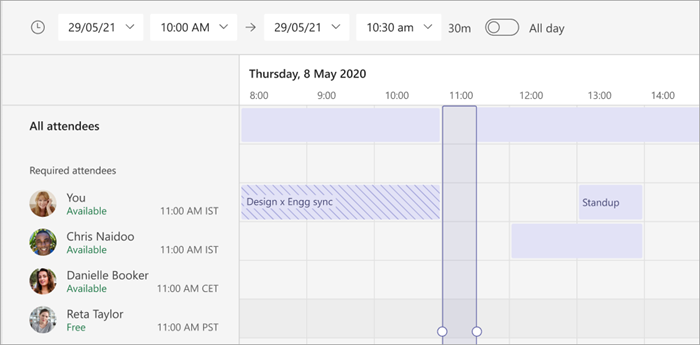


![[リンクの挿入] ボタン](/images/ja-jp/35fb6d7b-160b-44e5-ad0d-9a23ad0a9ce5)
![[分類] アイコン。](/images/ja-jp/e6ea101c-2b23-40ef-9253-3c07c0381e77)
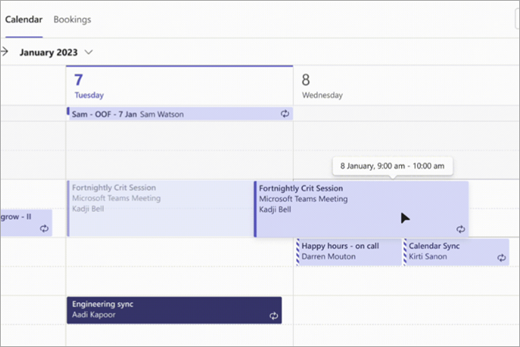
![Teams 会議の [状態として表示] のドロップダウン メニューのスクリーンショット。](/images/ja-jp/2a45c4a0-90da-4b04-95f1-558f1cd7dc90)
![[会議] ボタン](/images/ja-jp/f788fe72-7168-45df-98c8-58ceac0a9aac)











